Automatische installatie van Microsoft Edge Chromium-browser blokkeren
Microsoft heeft de release aangekondigd voor hun nieuwere versie van Microsoft Edge . Het is gebaseerd op de Chromium -engine die Google Chrome aandrijft . Deze nieuwe versie wordt binnenkort voor het grote publiek uitgerold. Deze nieuwe browser vervangt de verouderde Microsoft Edge - browser op basis van de EdgeHTML -engine met behulp van de leveringsstructuur van Windows Update
Edge Blocker-toolkit

Als u nog niet klaar bent om deze nieuwe versie van Microsoft Edge te installeren , staat Microsoft voor u klaar . Microsoft heeft Edge Blocker Toolkit uitgebracht die u zal helpen bij het stoppen van het downloaden van de Microsoft Edge- browser op basis van Chromium op uw computer.
(Block)Automatische installatie van Microsoft Edge Chromium- browser blokkeren
Begin met het downloaden van de nieuwste build(downloading the latest build) van Blocker Toolkit van de servers van Microsoft .
Deze toolkit bevat de volgende onderdelen:
- Uitvoerbaar blocker-script (.CMD)
- Beheersjabloon voor groepsbeleid(Group Policy Administrative Template) ( .ADMX + .ADML )
Voer het uitvoerbare bestand uit en extraheer de inhoud naar een map.
Open de Windows-opdrachtprompt(Open the Windows Command Prompt) met beheerdersrechten.
Navigeer naar de map waarin u de Blocker Toolkit hebt uitgepakt .
Voer de volgende opdrachten in de gegeven volgorde uit om het downloaden van de Chromium Microsoft Edge-(Chromium Microsoft Edge web) webbrowser op uw computer te blokkeren :
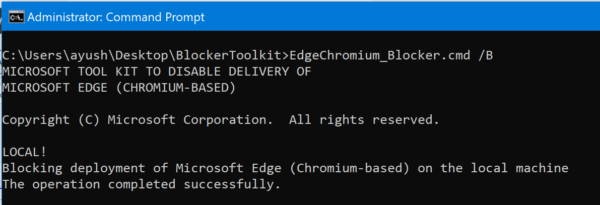
EdgeChromium_Blocker.cmd /B EdgeChromium_Blocker.cmd [] /B
De update is nu geblokkeerd en zal niet worden gedownload op of na 15(January 15) januari 2020.
Als u nu besluit de update uit te proberen en deze wilt downloaden, heeft u de Blocker Toolkit opnieuw nodig.
Open de Windows-opdrachtprompt(Open the Windows Command Prompt) met beheerdersrechten.
Navigeer naar de map waarin u de Blocker Toolkit hebt uitgepakt .
Voer de volgende opdrachten in de gegeven volgorde uit om de Chromium Microsoft Edge-(Chromium Microsoft Edge web) webbrowser op uw computer te downloaden:
EdgeChromium_Blocker.cmd /U EdgeChromium_Blocker.cmd [] /U
De update is nu gedeblokkeerd en wordt gedownload op uw Windows 10 -systeem.
Automatische bezorging uitschakelen met Groepsbeleid-editor(Group Policy Editor)
De instelling voor Groepsbeleid(Group Policy) wordt gemaakt onder dit pad:
Computer Configuration > Administrative Template > Windows Components > Windows Update > Microsoft Edge (Chromium-based) Blockers
Als uw pc Groepsbeleid(Group Policy) heeft, kunt u de Groepsbeleid-editor(Group Policy Editor) gebruiken om de wijzigingen aan te brengen.
Voorkom Edge-(Prevent Edge) installatie met de Register-editor(Registry Editor)
Hoewel het bedrijf een Edge Blocker Toolkit heeft uitgebracht om de automatische installatie van Microsoft Edge te blokkeren , is deze vooral bedoeld voor gebruik door bedrijven. Als u als individuele thuisgebruiker om de een of andere reden wilt voorkomen dat de nieuwe Edge via Windows Update naar uw pc wordt gepusht , kunt u het volgende doen.
Houd(Please) er rekening mee dat het onjuist aanbrengen van wijzigingen in de Register-editor(Registry Editor) ernstige gevolgen kan hebben. We raden u ten zeerste aan om een systeemherstelpunt te maken voordat u verder gaat.
Press Win+R in combinatie op Win+R om het dialoogvenster 'Uitvoeren' te openen. Typ '(Type ‘) regedit.exe' in het lege veld van het vak en druk op de Enter - toets om de Register-editor te openen.
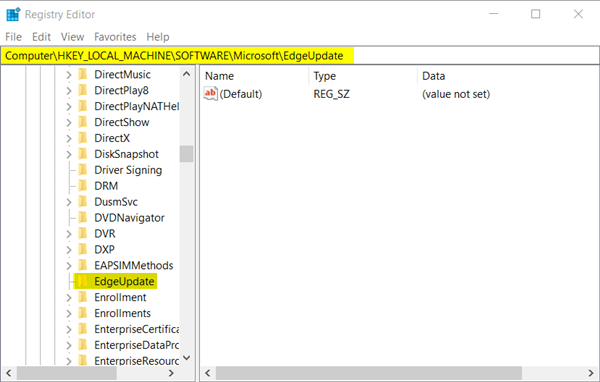
Wanneer de Register-editor(Registry Editor) wordt geopend, navigeert u naar het volgende padadres:
HKEY_LOCAL_MACHINE\SOFTWARE\Microsoft\EdgeUpdate
Schakel hier naar het rechterdeelvenster en maak een nieuwe 32-bits DWORD-waarde.
Noem het als DoNotUpdateToEdgeWithChromium .
Houd er rekening mee dat zelfs als u een 64-bits editie van Windows gebruikt, u nog steeds een 32-bits DWORD - waarde moet maken.
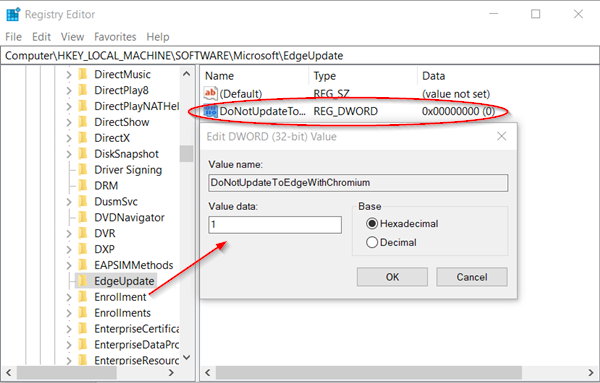
Dubbelklik nu op het item om de waarde ervan te configureren en de levering van Edge via Windows -update te blokkeren.
Stel in het vak Tekenreeks bewerken(Edit String) dat verschijnt de waarde in op 1 in decimalen om de levering van (1)Edge Chromium te blokkeren .
Als u deze functie wilt deblokkeren, gaat u gewoon terug en verwijdert u de invoer of wijzigt u de waardegegevens in 0.
Als u klaar bent, sluit u de Register-editor(Registry Editor) en sluit u deze af .
Hierna(Hereafter) wordt de Edge- browser niet geleverd of geïnstalleerd via Windows Update op uw Windows 10-pc.
Ik hoop dat deze tip je helpt.
(Hope this tip helps you.)
Related posts
Blokkeer Microsoft Edge Chromium van installatie op Windows 10
Blokkeer of stop Microsoft Edge pop-up Tips en meldingen
Blokkeer Microsoft Edge-advertenties die verschijnen in het startmenu van Windows 10
Download de nieuwe Microsoft Edge (Chromium) webbrowser
6 extensies die u kunt gebruiken om advertenties in Microsoft Edge te blokkeren
Fix We konden deze extensiefout niet laden in Microsoft Edge
Schakel System Print Dialog in Microsoft Edge in Windows 10 in
Hoe speel je de nieuwe Surf Game in Microsoft Edge
Synchronisatie uitschakelen voor alle gebruikersprofielen in Microsoft Edge met behulp van Register
Beste thema's voor Microsoft Edge van Edge Extensions en Add-ons Store
De functie Online winkelen in- of uitschakelen in Microsoft Edge
Slim kopiëren gebruiken in Microsoft Edge
Tips en trucs voor Microsoft Edge-browser voor Windows 11/10
Hoe de Microsoft Edge-browser op Chromebook te installeren
Een webpagina-URL delen met de Microsoft Edge-browser
Hoe de Microsoft Edge-browser op Windows 11 te repareren of opnieuw in te stellen
Fix Microsoft Edge Installatie & Update foutcodes
Hoe de menuknop Extensies te verwijderen van de Microsoft Edge-werkbalk
Open en gebruik Microsoft Edge over vlaggen-pagina op Windows 11/10
Een website blokkeren in Microsoft Edge op Windows 11/10
